Examiner les métriques d’initiative de sécurité
Les métriques d’initiative de sécurité dans Sécurité Microsoft - Gestion de l’exposition mesurent l’exposition à la sécurité pour une étendue spécifique de ressources ou de ressources au sein d’une initiative de sécurité. La plupart des initiatives de sécurité (mais pas toutes) ont des métriques associées.
Configuration requise
- Découvrez les métriques de sécurité.
- Passez en revue les autorisations et les prérequis nécessaires pour utiliser Sécurité - Gestion de l’exposition.
- Notez les éventuels problèmes de préversion :
- Certaines instances d’informations sur les ressources affectées (principalement des informations provenant du degré de sécurisation) n’apparaissent pas sous l’onglet Ressources affectées dans une métrique individuelle.
- Certaines informations critiques sur les ressources de l’onglet Ressources affectées ne s’affichent pas.
- Les détails de la ressource sont calculés à la demande.
- Les métriques liées au cloud ne sont disponibles que si Microsoft Defender pour le cloud est disponible dans l’abonnement et si le plan de gestion de la posture de sécurité cloud (CSPM) Defender est activé.
- Dans certains cas, les métriques sont plus spécifiques que l’étendue des recommandations associées. Dans ce cas, les détails de la ressource affichés ne s’alignent pas sur les détails de la ressource des recommandations associées.
- Si vous supprimez une charge de travail, vous ne pouvez pas actualiser la métrique status et les détails de la ressource pour les métriques associées à la charge de travail.
Passer en revue les métriques de sécurité
Dans le portail Microsoft Defender, sélectionnez Gestion des expositions -> Insights d’exposition -> Métriques pour ouvrir la page Métriques.
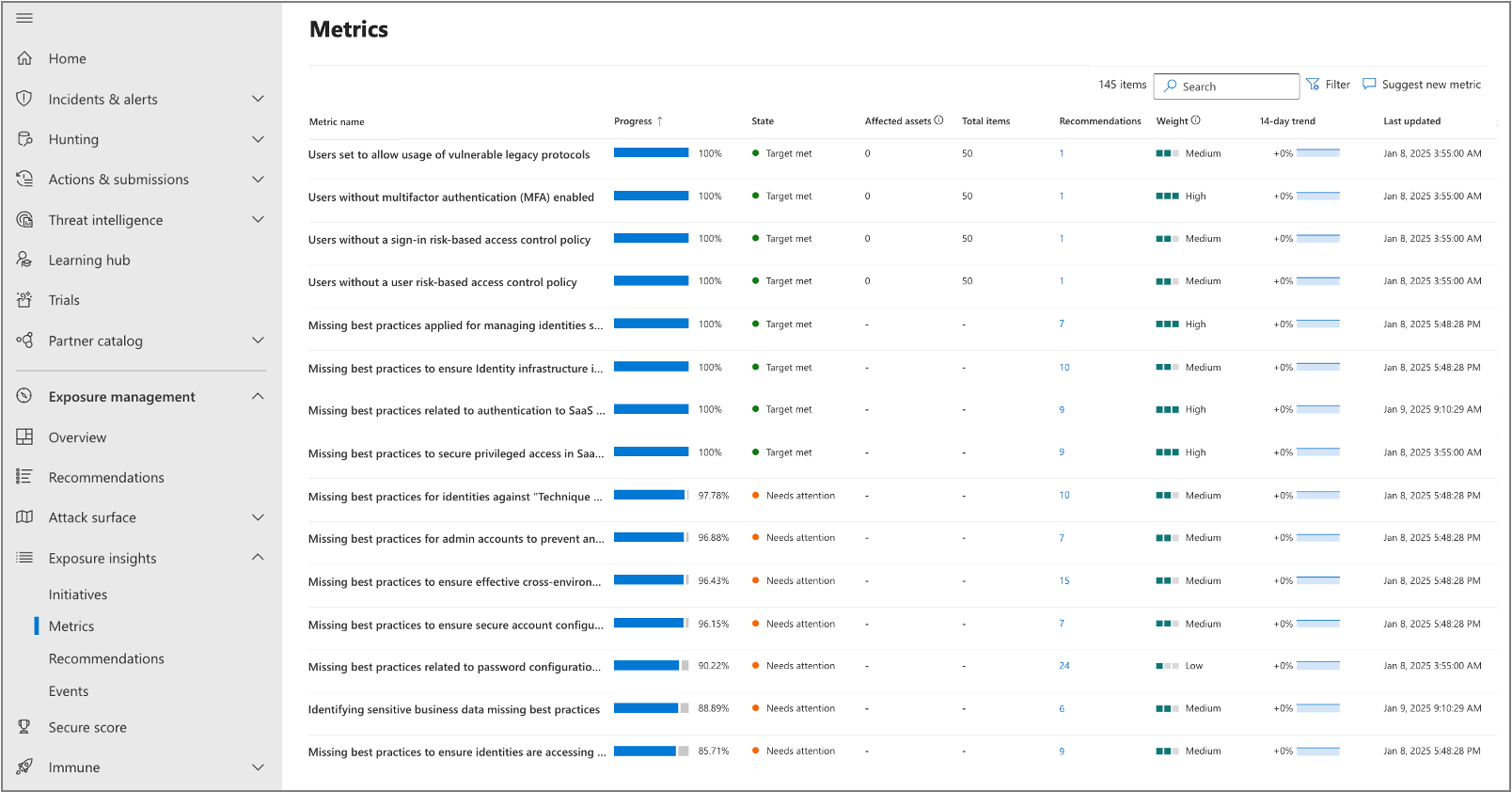
Sélectionnez la métrique que vous souhaitez examiner.
Passez en revue les propriétés de la métrique.
- Description : description de la métrique.
- État : état actuel de la métrique.
- Progression : Indique l’amélioration du niveau d’exposition pour la métrique de 0 (exposition élevée) à 100 (aucune exposition).
- Dernière mise à jour de l’état : dernière mise à jour de l’état de la métrique.
- Ressources affectées. Nombre de ressources affectées sur le total des ressources.
- Poids : pondération de la métrique qui affecte l’impact de la métrique sur le score de l’initiative.
- Recommandations de sécurité : recommandations associées à la métrique.
Modifier l’épaisseur de la métrique
Vous pouvez personnaliser le poids des métriques en fonction des besoins de votre entreprise.
Remarque
Vous devez disposer des autorisations de gestion de l’exposition (gérer) et d’un accès à toutes les ressources au niveau du locataire pour modifier la pondération. Pour plus d’informations, consultez Autorisations
- Pour modifier la pondération de la métrique, sélectionnez une métrique spécifique.
- Dans le volet latéral des propriétés de la métrique, sélectionnez Modifier la métrique, puis modifiez la pondération de la métrique et appliquez-la.
- Pour accepter le risque décrit par la métrique, définissez la pondération de la métrique sur Risque accepté.